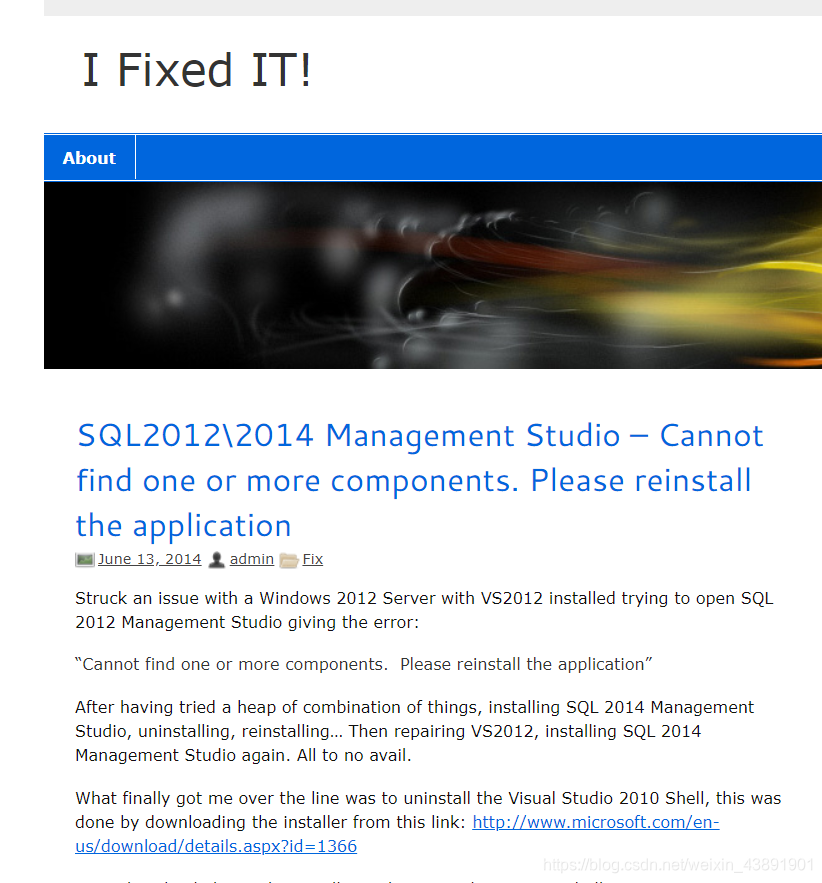问题产生
昨天晚上打开我的SQLserve的时候发现弹出了这个窗口,开始了漫长的解决,最后试过了网上几乎所有的教程,但是没用!!
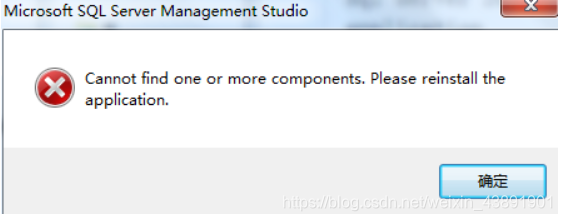
我们来回顾一下其他博主的解决方案:
1.完美解决SqlServer2012启动报错(cannot find one or more components.Please reinstall the application。)
2.启动sql2012时出现Cannot find one or more components.Please reinstall the application
3.SQL 2012 启动出现 Cannot find one or more
我看了大部分解决方案之后最后锁定了这篇文章,我没有试过他的方案,但我知道他的方案肯定能解决问题!
这里推荐一下:
我们通过以上的方案得到结论就是:
- 你电脑里有一个插件Microsoft Visual Studio 2015 Shell(独立)和你的SQLserve启动程序冲突了!!
- 上面的解决方案在干的一件事情就是,将冲突的这个插件进行重新安装!!
- 你单纯的去重新安装整个SQLserve是不能解决问题的!
- 你单纯的去重新安装Microsoft Visual Studio 2015 Shell一样不能解决问题!
- 你单纯的修复 SQLserve是不能解决问题的
- 你单纯的修复 Microsoft Visual Studio 2015 Shell一样不能解决问题。
接下来看看我的解决方案吧!!
解决方案1:
端上你的小板凳看仔细了:
第一步找到你安装SQLserve的镜像.iso路径,并点击进入第一个文件夹!
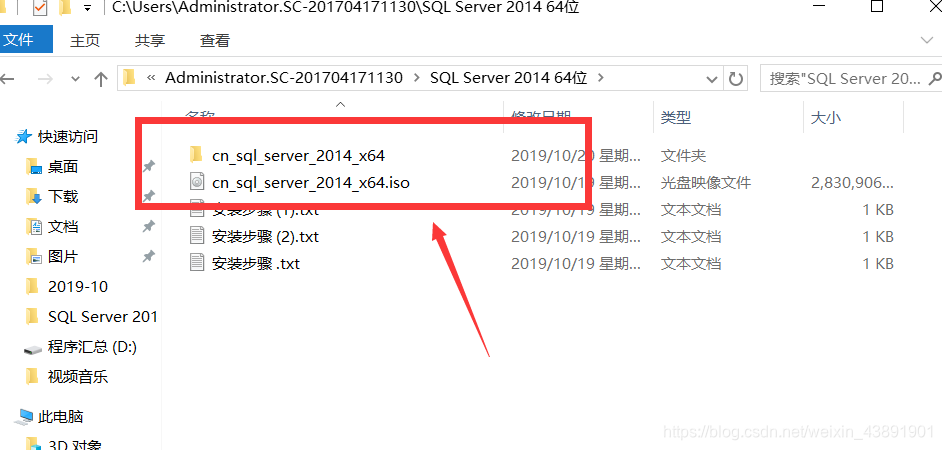
进入文件夹之后发现如图:如果你是这个页面,就赶快把这个路径地址复制一下!!!!!

复制完成之后进入我们的控制面板。
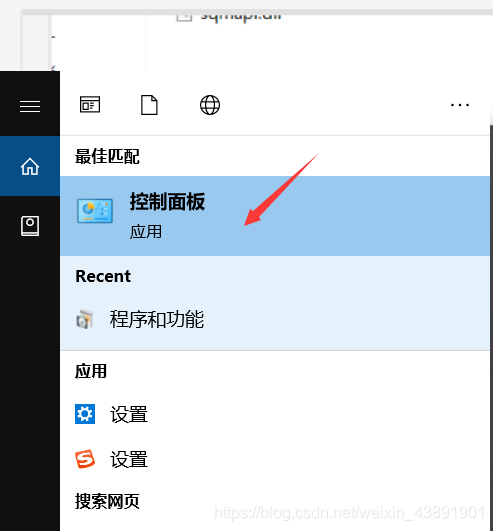
选择我们的程序和功能!
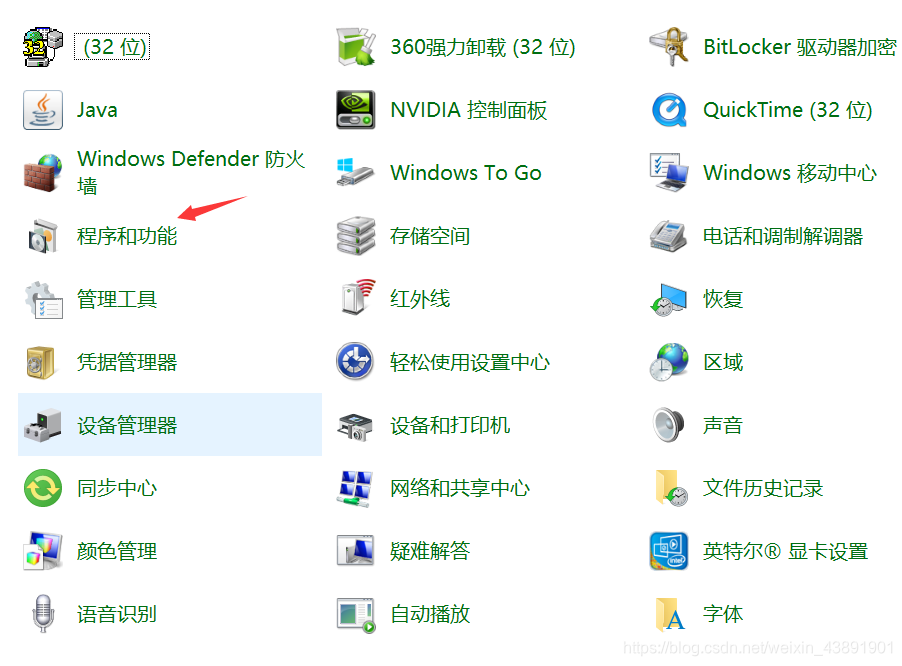
我们在里面找到这个东西
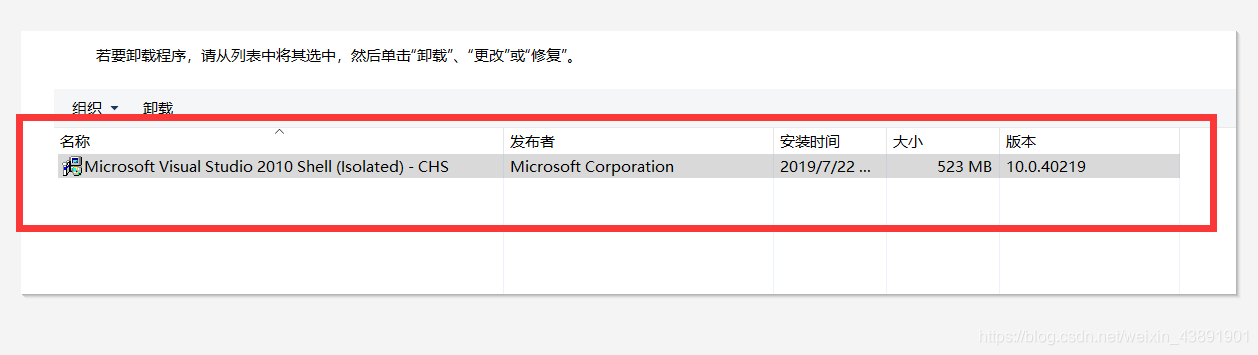
右击一下卸载!!!
卸载完成之后马上找到我们的SQLserve安装中心!!!一般在开始栏里就能找到!!点进去!!
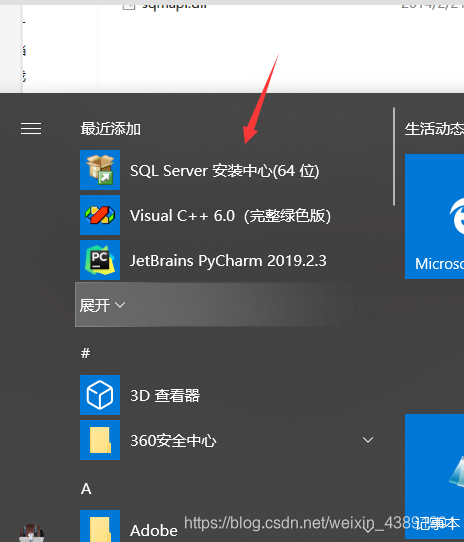
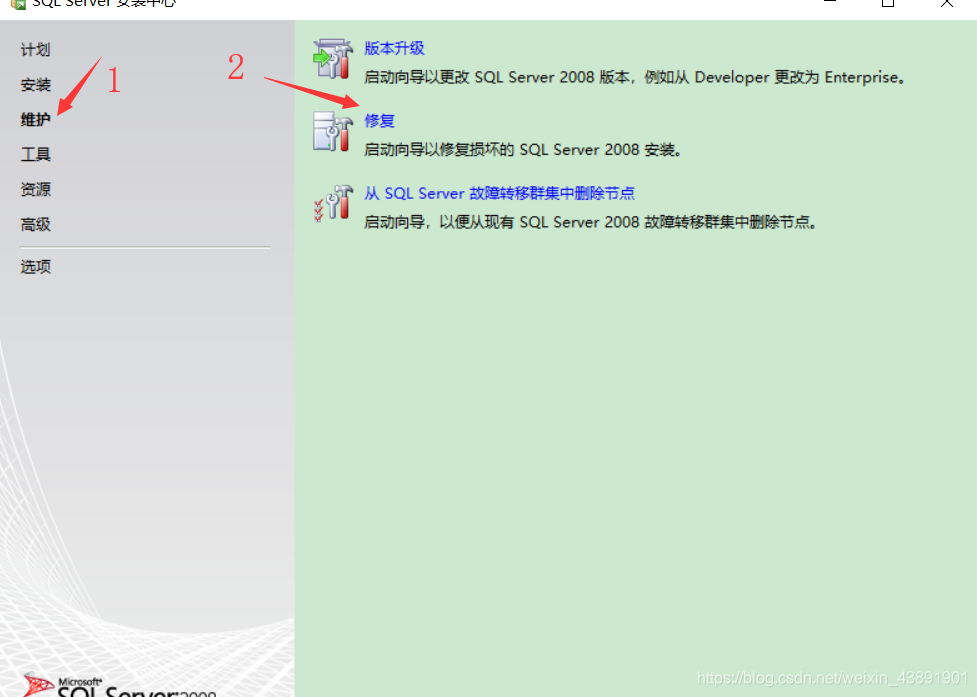
点击修复之后,我们在文件夹出把刚刚复制好的路径粘贴上来!!!这一步已经让你们少走了很多弯路,不用谢不用谢2333333333333333
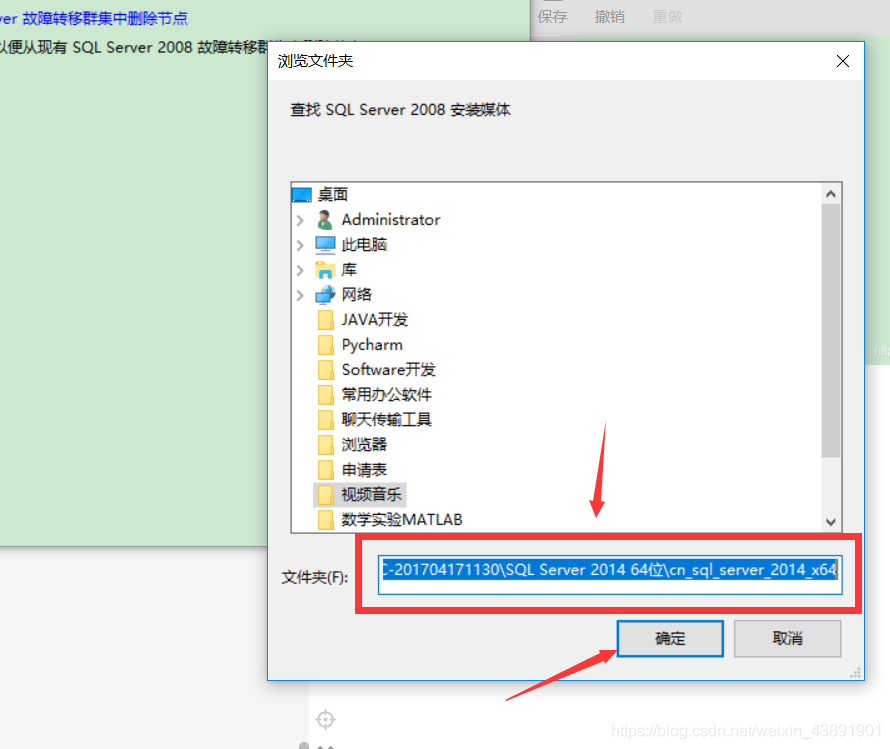
接下来的修复就是一直点击下一步下一步,有点慢,修复成功之后就可以打开了。
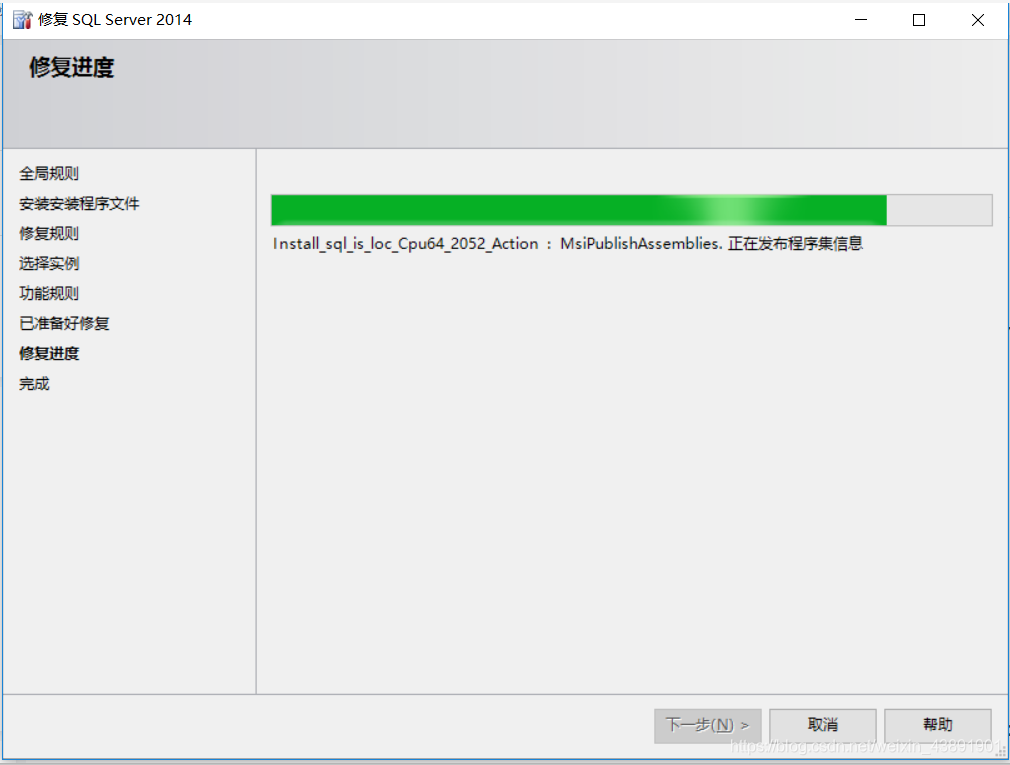
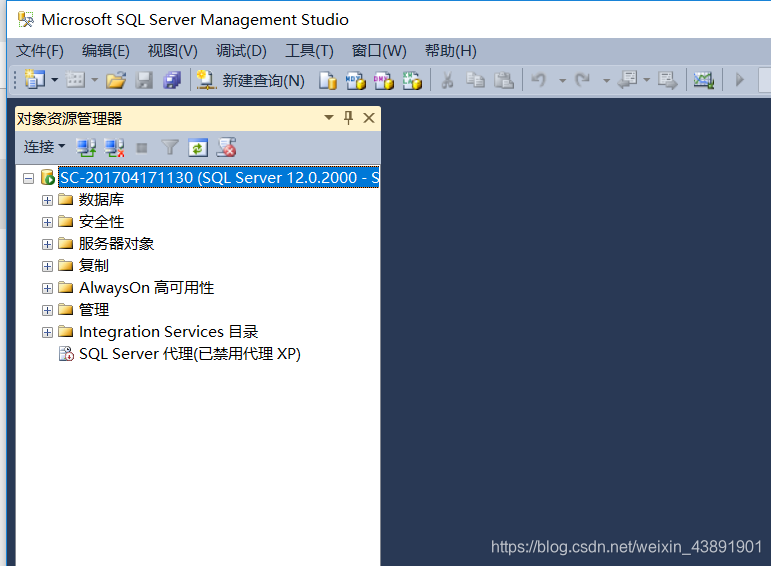
方案2
重新更换Microsoft Visual Studio 2015 Shell
这个操作也是比较牛掰的,原理都一样,但操作上和认识上绕了一圈!